在日常生活中,我们经常会遇到需要压缩视频的情况,比如想要分享给朋友或者上传到社交平台,苹果手机作为一款智能手机,也提供了简单方便的压缩视频的功能。通过一些简单的步骤,我们就可以将视频文件大小缩小,节省存储空间,同时保持视频质量。接下来让我们一起来了解一下苹果手机如何将视频缩小的具体步骤。
苹果手机压缩视频的步骤
操作方法:
1.打开苹果手机进入系统后,选择安装的快剪辑应用进入。
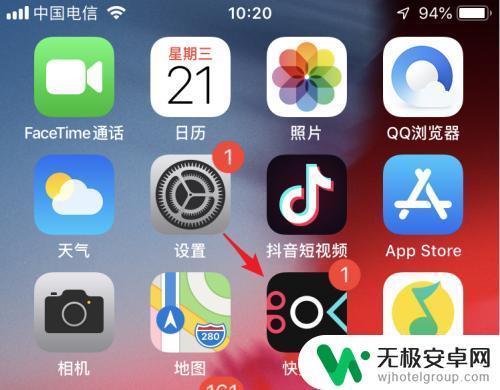
2.进入应用主界面后,点击“剪辑”的图标进入。
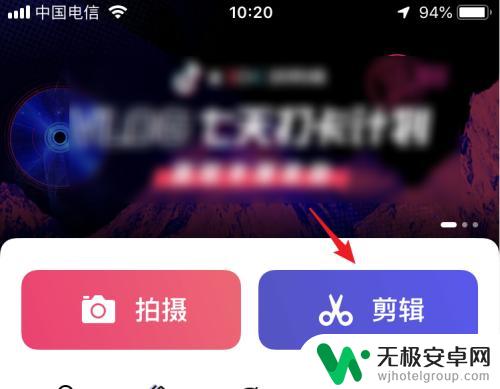
3.点击后,在手机视频中,选择需要压缩的视频,点击“导入”的选项。
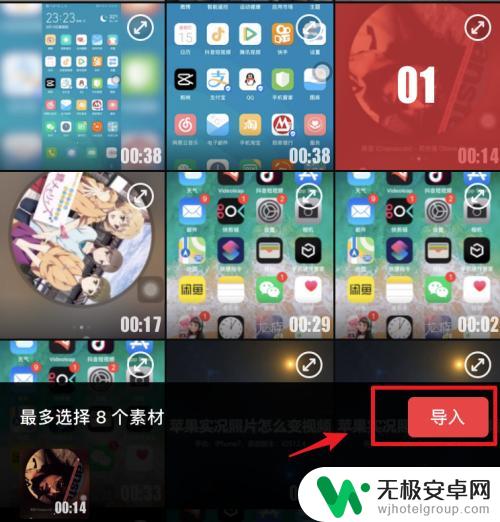
4.导入后,在页面中,可以选择视频的比例,对视频进行比例压缩。
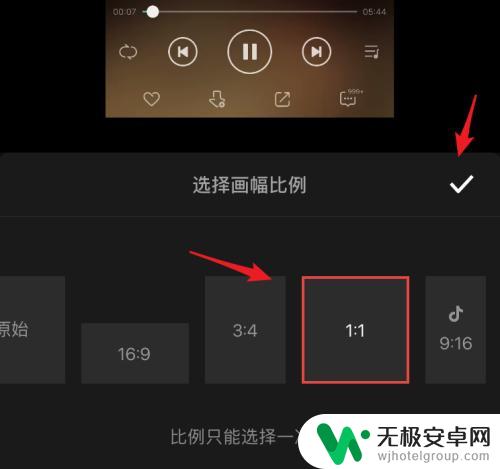
5.选择比例加载视频后,点击右上方的“下一步”的选项。
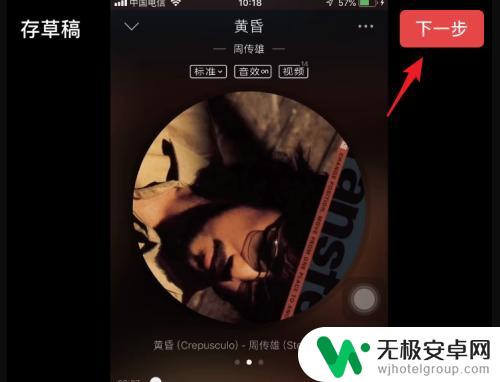
6.点击后,可以选择关闭水印,然后点击右上方的“生成”。
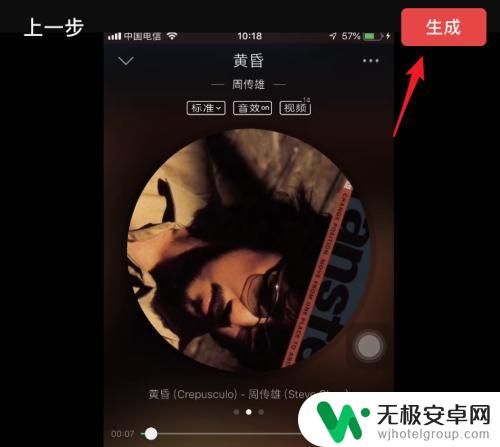
7.点击后,在下方弹出的选项内,选择“自定义”的选项。
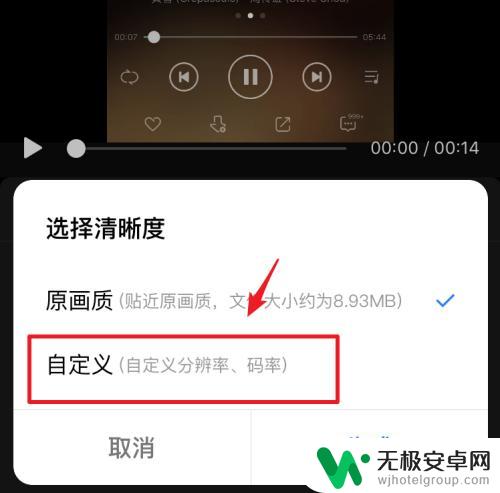
8.在自定义界面,通过调节视频的的码率和编码格式。对视频进行压缩,调整后,点击“生成”。
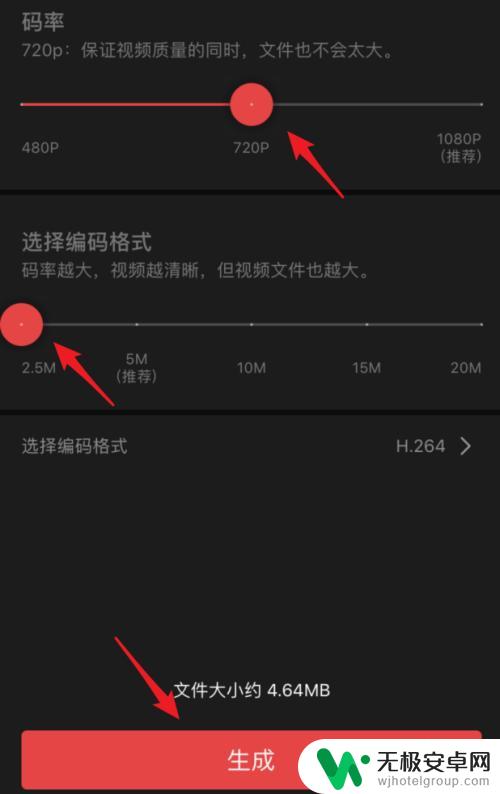
9.点击后,页面会显示生成进度,生成后,选项保存压缩的视频即可。
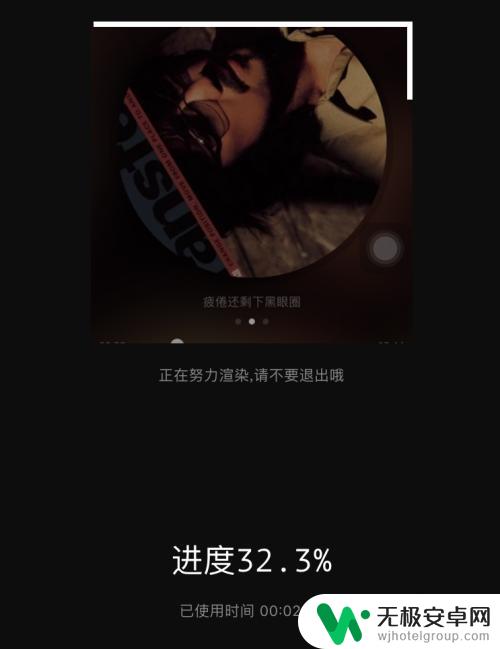
以上就是苹果手机如何缩小视频的全部内容,如果有需要的用户,可以根据小编的步骤进行操作,希望对大家有所帮助。









